정보2020. 9. 3. 16:41
엑셀 페이지 나누기 설정방법
엑셀은 직장이나 어떠한 지표를 만들 때 많이 사용하는 프로그램입니다. 엑셀로 문서 작업을 하면서 인쇄를 해야할 때 어디까지 인쇄가 되는지 확인하려면 엑셀 인쇄 미리보기 등을 이용하게 되는데요. 인쇄 미리보기를 통해서 페이지를 확인하지 않아도 쉽고 간단한 방법으로 엑셀 페이지 나누기를 통해 확인할 수 있습니다. 이번에는 엑셀 페이지 나누기 설정방법에 대해서 알아보도록 하겠습니다.

엑셀 페이지 나누기 설정 방법 알아보기
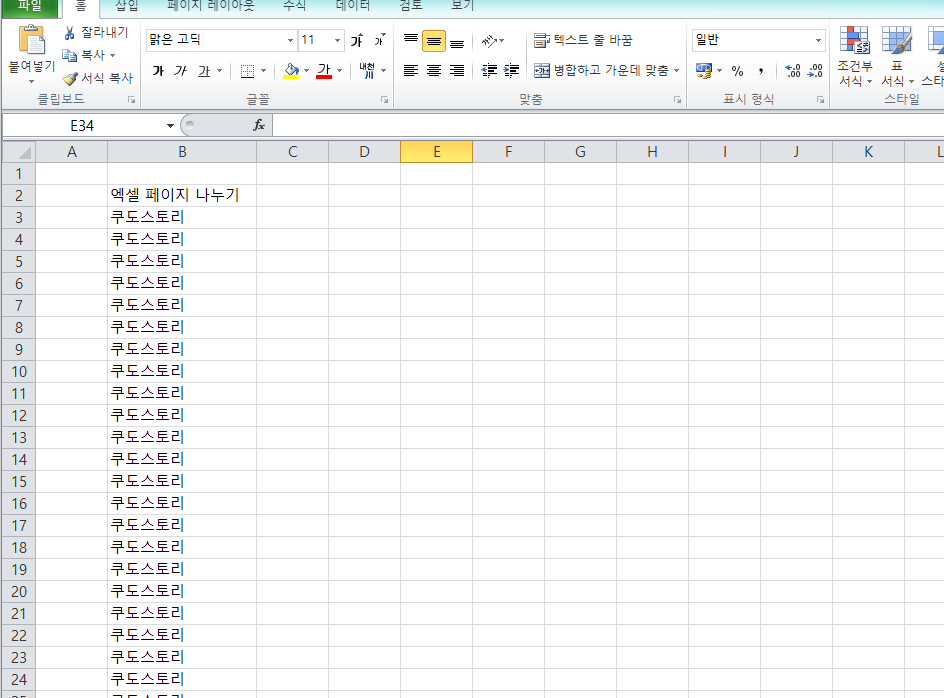
먼저 엑셀 페이지 나누기를 위해서 간단한 문서를 작성했습니다.엑셀 페이지 나누기를 하면 인쇄영역이 어디까지 되있는지 쉽게 확인할 수 있어서 편리한 기능입니다. 해당 기능을 어떻게 설정해야되는지 잘 따라와주세요.
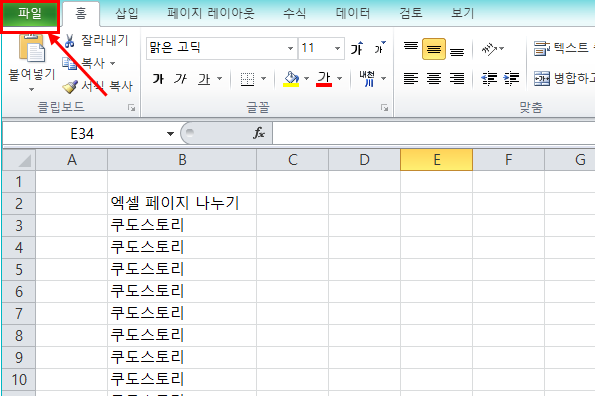
먼저 엑셀을 실행시키신 후 상단 메뉴에 있는 "파일" 메뉴를 클릭해주세요.
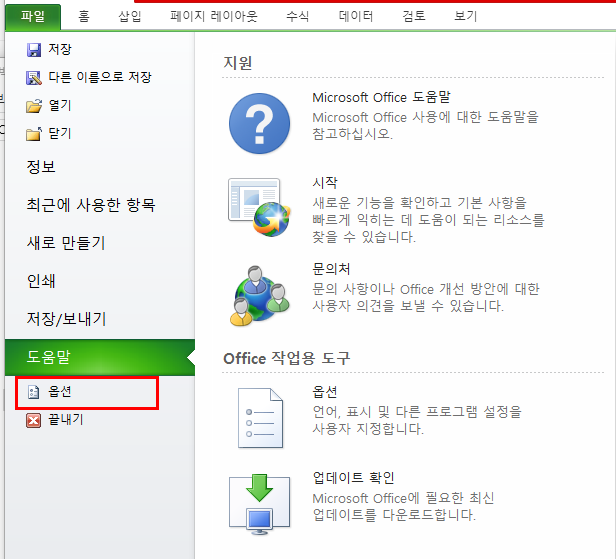
엑셀 페이지 설정을 위해서 하단에 위치한 "옵션" 메뉴를 클릭해주세요.
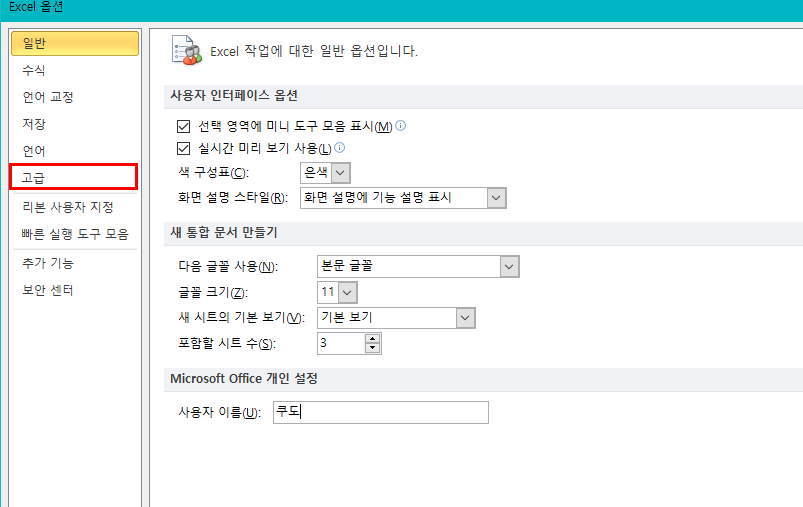
엑셀 인쇄 페이지 나누기를 위해서 옵션에 들어가셨다면 좌측 메뉴에 위치하고 있는 "고급" 메뉴를 선택해주세요.
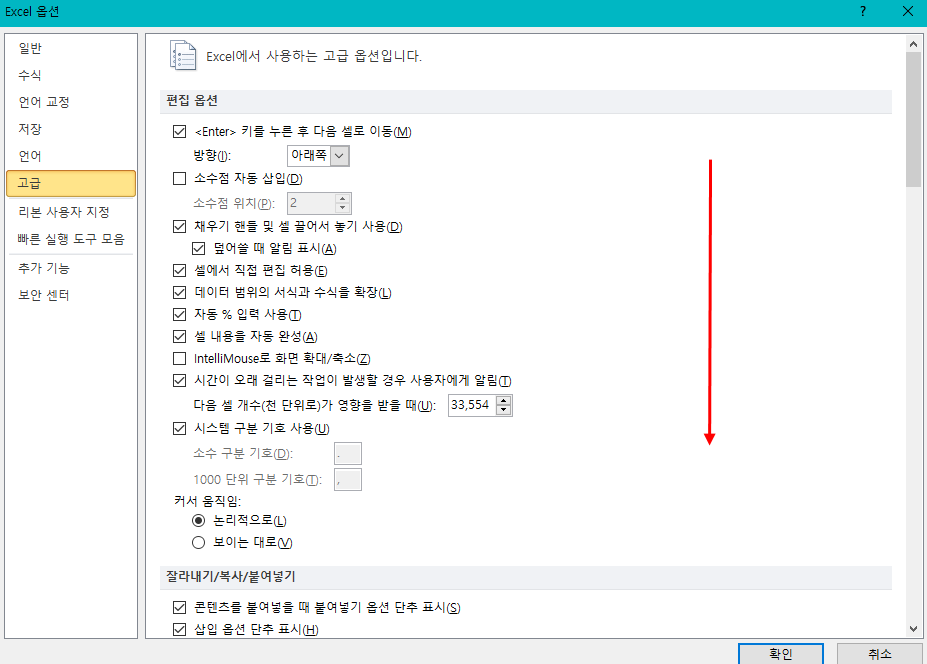
고급 메뉴에 들어가신 후 스크롤을 아래로 내려주세요.
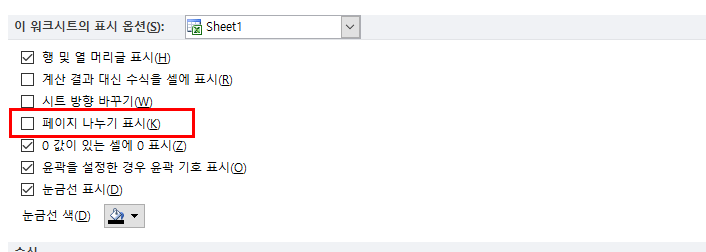
그럼 "이 워크시트의 표시 옵션" 하단에 "페이지 나누기 표시(K)"가 있습니다. 해당 부분을 체크해주시면 엑셀 페이지 나누기 설정이 완료되어 점선 표시가 생기게 됩니다.
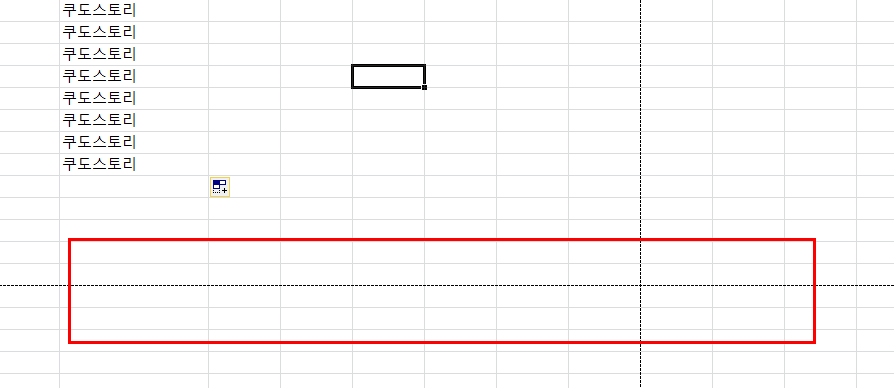
이렇게 엑셀 페이지 나누기 설정을 하시면 점선 표시가 생기게 됩니다. 점선 표시가 보기 싫으신 분들은 해당 방법을 진행하시면서 페이지 나누기 표시 체크를 해제해주시면 되겠습니다.
'정보' 카테고리의 다른 글
| 센치하다 뜻 알아보기 (0) | 2020.09.03 |
|---|---|
| 이 사이트는 안전하지 않습니다 해결 방법 (0) | 2020.09.03 |
| 대한상공회의소 자격평가사업단 환불방법 (0) | 2020.09.02 |
| 서울시 천만시민 멈춤주간 내용 (0) | 2020.09.02 |
| 무료 웹툰 사이트 추천 5가지 (0) | 2020.09.02 |
댓글()








